วิธีบันทึกวิดีโอ Instagram หรือดาวน์โหลดไปยังโทรศัพท์ของคุณ
เผยแพร่แล้ว: 2022-04-23วิธีบันทึกวิดีโอ Instagram หรือดาวน์โหลดไปยังโทรศัพท์ของคุณ
ฟังก์ชันหลักของ Instagram คือการอัปโหลดรูปภาพหรือวิดีโอเพื่อแชร์กับคนทั้งโลกหรือจำกัดผู้ติดตาม บางครั้ง บัญชีและตัวเลือกพื้นที่เก็บข้อมูลจะลบรูปภาพที่อัปโหลดเพื่อลดพื้นที่บางส่วนภายในที่เก็บข้อมูล แต่ตัวเลือกนี้กลายเป็นปัญหาเพราะ Instagram ไม่มีตัวเลือกการดาวน์โหลด
นั่นหมายความว่าคุณไม่สามารถเข้าถึงวิดีโอผ่าน Instagram เพียงอย่างเดียวหลังจากอัปโหลด แต่คุณไม่จำเป็นต้องทำให้กระบวนการยุ่งยาก เนื่องจากบทความนี้จะนำเสนอวิธีการต่างๆ ในการดาวน์โหลดวิดีโอ Instagram บนพีซีและ Mac ได้อย่างง่ายดาย
สารบัญ
- 1 วิธีบันทึกวิดีโอ Instagram ของคุณลงในม้วนฟิล์ม
- 2 บันทึกโพสต์ Instagram ลงในคอลเล็กชันของคุณ
- 3 วิธีบันทึกวิดีโอ Instagram ที่โพสต์ลงในคอลเล็กชันของคุณ
- 4 วิธีดูวิดีโอ Instagram ที่บันทึกไว้ในคอลเล็กชัน
- 5 วิธีบันทึกวิดีโอ Instagram ที่โพสต์ในเรื่องราวของคุณ?
- 6 ใช้แอพของบริษัทอื่นเพื่อบันทึกวิดีโอ Instagram ไปยังเดสก์ท็อป iPhone
- 6.1 ที่เกี่ยวข้อง
วิธีบันทึกวิดีโอ Instagram ของคุณลงในม้วนฟิล์ม
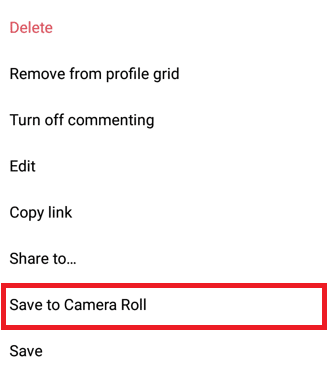
หากคุณได้บันทึกวิดีโอโดยใช้แอพ Instagram และต้องการให้บันทึกเป็นแอพ Instagram และต้องการบันทึกวิดีโอลงในม้วนฟิล์มของโทรศัพท์ของคุณ นี่คือสิ่งที่คุณจะทำ:
ขั้นตอนที่ 1. เริ่มแอพ Instagram จากสมาร์ทโฟนของคุณ
ขั้นตอนที่ 2. แตะไอคอนรูปโปรไฟล์ที่ด้านล่างของแถบเครื่องมือเพื่อสลับไปยังบัญชีของคุณ
ขั้นตอนที่ 3 คลิกที่วิดีโอ Instagram ที่คุณต้องการดาวน์โหลดไปยังม้วนฟิล์ม มันจะถูกดึงออกจากฟีดของคุณ
ขั้นตอนที่ 4: คลิกจุดแนวตั้งสามจุดที่อยู่ด้านล่างขวาของหน้าจอ
ขั้นตอนที่ 5. เมนูจะปรากฏขึ้น เลือก "บันทึกไปที่ม้วนฟิล์ม" เพื่อบันทึกวิดีโอ Instagram ลงในม้วนฟิล์มของคุณ
บันทึกโพสต์ Instagram ลงในคอลเล็กชันของคุณ
วิธีนี้ช่วยให้คุณบันทึกวิดีโอลงในโปรไฟล์ Instagram ส่วนตัวของคุณได้ คุณยังสามารถจัดเรียงโพสต์ที่บันทึกไว้ผ่าน ” Collections” คอลเลกชั่นสามารถจัดระเบียบรูปภาพและวิดีโอทั้งหมดที่ผู้ใช้บันทึกไว้ใน Instagram
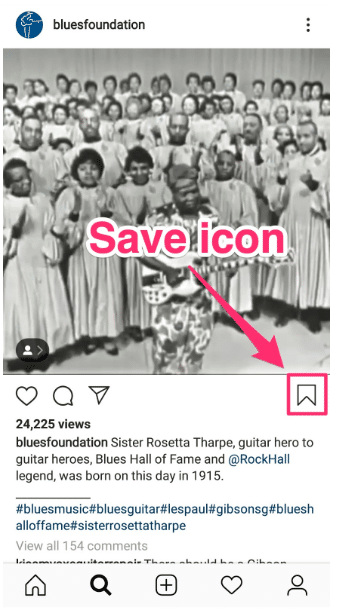
ง่ายเหมือนวิธีการนั้น เมื่อคุณเห็นภาพที่ต้องการบันทึกแล้ว ให้คลิกไอคอนบันทึกด้านล่าง
หลังจากที่คุณแตะไอคอน ไอคอนจะแสดงขึ้นในส่วนที่บันทึกไว้ในบัญชีของคุณ คุณสามารถเข้าถึงหน้าบัญชีของคุณได้โดยคลิกที่ไอคอนแฮมเบอร์เกอร์ที่มุมซ้ายบน แล้วคลิกตัวเลือกที่บันทึกไว้
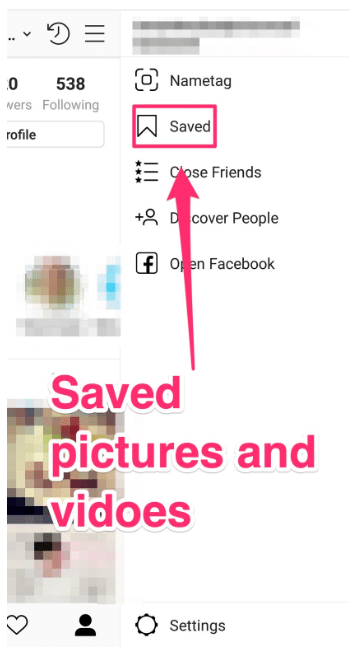
หากคุณต้องการจัดเก็บฟุตเทจในคอลเลกชั่นที่คุณสร้างขึ้น เพียงแตะ จากนั้นกดไอคอนบันทึกค้างไว้ จากนั้นเลือกคอลเลกชั่นที่คุณต้องการให้ไฟล์ถูกบันทึก
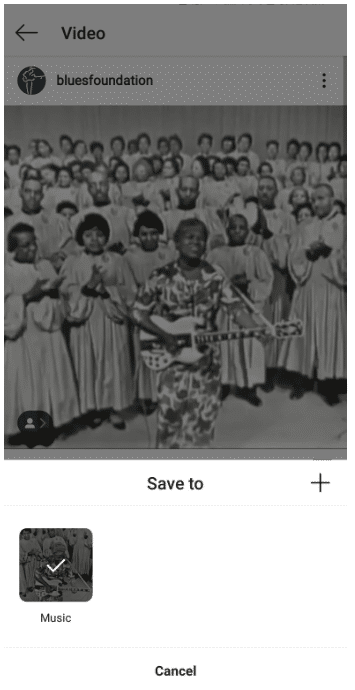
เทคนิคนี้ช่วยให้คุณกลับมาดูวิดีโอได้ทุกเมื่อที่ต้องการและรับชมซ้ำแล้วซ้ำอีก อย่างไรก็ตาม คุณไม่สามารถโพสต์เนื้อหาจากคอลเล็กชันไปยังฟีดของคุณเองได้
วิธีบันทึกวิดีโอ Instagram ที่โพสต์ลงในคอลเล็กชันของคุณ
Instagram Collections เป็นคุณสมบัติแอพที่ช่วยให้ผู้ใช้สามารถบันทึกเนื้อหาเช่นโพสต์ Instagram และวิดีโอ IGTV ที่แชร์โดยผู้ใช้รายอื่นเพื่อกลับมาเยี่ยมชมในภายหลัง คุณยังสามารถจัดกลุ่มรายการที่บันทึกไว้เป็นโฟลเดอร์คอลเลกชัน ทำให้ค้นหาได้ง่ายขึ้น
แม้ว่าจะสามารถบันทึกเนื้อหาของคุณเองลงในคอลเล็กชันได้ แต่คุณลักษณะนี้ได้รับการออกแบบมาเพื่อบันทึกข้อมูลจากบัญชีที่คุณติดตาม คุณสามารถบันทึกเฉพาะเนื้อหาจากบัญชีส่วนตัวหรือบัญชีสาธารณะที่ยอมรับคำขอติดตามของคุณ
วิธีบันทึกโพสต์ในวิดีโอ Instagram ลงในคอลเล็กชันของคุณมีดังต่อไปนี้
- เปิดแอพ Instagram.
- ไปที่โพสต์ที่คุณต้องการบันทึก
- ใช้ไอคอนบุ๊กมาร์กที่ด้านล่างขวาของโพสต์ของคุณ
- เลือกบันทึกลงในคอลเลกชั่น หากคุณต้องการบันทึกลงในโฟลเดอร์คอลเลกชั่นเฉพาะ
ขั้นตอนข้างต้นจะบันทึกเนื้อหาในคอลเล็กชันของคุณ ต่อไปนี้คือวิธีที่คุณสามารถค้นหาได้เมื่อคุณพร้อมที่จะกลับมาดูอีกครั้ง:

- เปิดแอพ Instagram.
- คลิกไอคอนรูปโปรไฟล์ของคุณที่มุมล่างขวาของหน้าจอ
- แตะที่เส้นแนวนอนสามเส้นที่มุมบนขวาของหน้าจอ
- กดบันทึก
ที่นั่น คุณจะสามารถดูเนื้อหาที่บันทึกไว้ทั้งหมดได้ หากคุณต้องการสร้างโฟลเดอร์ใหม่ในคอลเล็กชันของคุณ เพียงคลิกปุ่ม + ที่ด้านบนขวาของหน้าจอ
วิธีดูวิดีโอ Instagram ที่บันทึกไว้ในคอลเล็กชัน
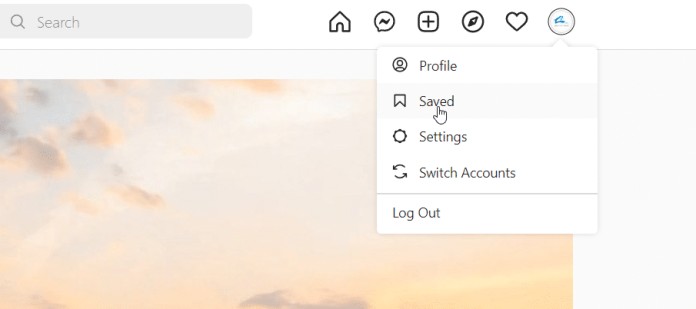
คุณสามารถเข้าถึงวิดีโอ Instagram ที่บันทึกไว้ในแอพนี้ได้ทุกเมื่อ โดยที่คุณมีการเชื่อมต่ออินเทอร์เน็ตหรือเซลลูลาร์ นี่คือวิธีที่คุณสามารถค้นหาวิดีโอที่คุณบันทึกไว้ในวิดีโอ Instagram ของคุณ:
ขั้นตอนที่ 1. เริ่มแอพของ Instagram
ขั้นตอนที่ 2 แตะไอคอนโปรไฟล์ที่ด้านล่างขวาของหน้าจอ
ขั้นตอนที่ 3 คลิกที่เส้นแนวนอนสามเส้นที่มุมบนขวา
ขั้นตอนที่ 4 เมื่อเมนูเปิดขึ้น ให้เลือกที่บันทึกไว้
ขั้นตอนที่ 5: คอลเล็กชัน Instagram ที่คุณสร้างจะปรากฏในตำแหน่งที่คุณบันทึกโพสต์ Instagram จากอดีต คลิกที่คอลเล็กชันเพื่อเปิดโพสต์ที่คุณบันทึกไว้ในคอลเล็กชัน
วิธีการบันทึกวิดีโอ Instagram ที่โพสต์ในเรื่องราวของคุณ?
เรื่องราวคือโพสต์ Instagram แบบอิงตามเหตุการณ์ที่แสดงในส่วนบนของฟีดสำหรับผู้ใช้ในแอพ ตัวเลือกสนุกๆ มากมายทำให้เรื่องราวของพวกเขาน่าดึงดูดยิ่งขึ้นด้วยการเพิ่มสติกเกอร์ โพล สถานที่ และแม้แต่เพลง ผู้ใช้ Instagram ประมาณ 500 ล้านคนใช้เรื่องราวทุกวัน
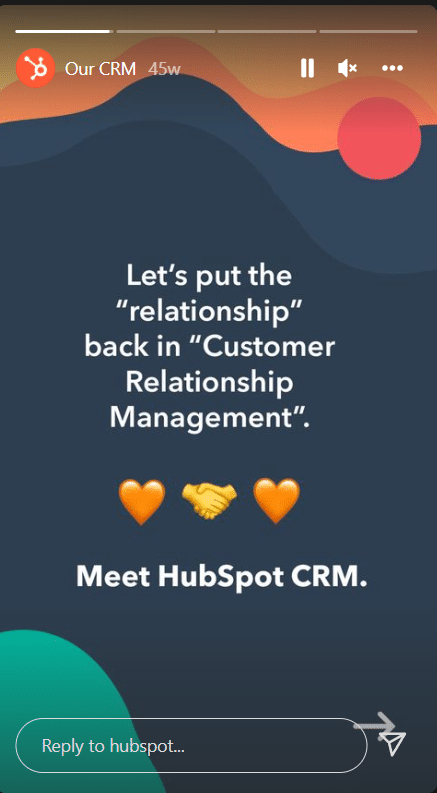
วิธีเก็บเรื่องราว Instagram เรื่องใดเรื่องหนึ่งไว้ในสมาร์ทโฟนของคุณ:
ขั้นตอนที่ 1. เริ่มแอพสำหรับ Instagram
ขั้นตอนที่ 2 ที่ขอบซ้ายบนของหน้าจอ ให้กดที่ฟองเรื่องราว
ขั้นตอนที่ 3 เมื่อคุณมีวิดีโอที่ต้องการบันทึกแล้ว ให้คลิกจุดแนวตั้งสามจุดที่มุมล่างขวา
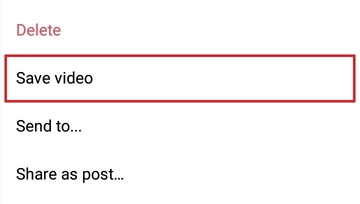
ขั้นตอนที่ 4 คลิก "บันทึกวิดีโอ" จากเมนูป๊อปอัป
คุณจะได้รับการยืนยันสั้นๆ ว่าวิดีโอได้รับการบันทึกลงในม้วนฟิล์มของอุปกรณ์แล้วเมื่อคุณดำเนินการเสร็จสิ้น
ใช้แอพของบริษัทอื่นเพื่อบันทึกวิดีโอ Instagram ไปยังเดสก์ท็อป iPhone . ของคุณ
1. บันทึก
นี่เป็นอีกหนึ่งแอปพลิเคชั่นที่ให้คุณดาวน์โหลดและแชร์โพสต์ Instagram ข้อดีอีกประการของแอพนี้คือมีคุณสมบัติการดาวน์โหลดขนาดใหญ่ ซึ่งหมายความว่าคุณสามารถดาวน์โหลดวิดีโอหรือรูปภาพหลายรายการพร้อมกันได้
2. บันทึกด่วน
ตามชื่อที่บ่งบอก แอพนี้ให้คุณบันทึกวิดีโอ Instagram เพื่อดูแบบออฟไลน์ เป็นวิธีที่รวดเร็วและง่ายดายในการดาวน์โหลดวิดีโอทุกประเภทที่มีบน Instagram คุณยังสามารถแบ่งปันได้ในอนาคต
ใช้ประโยชน์จากโปรแกรมดาวน์โหลดวิดีโอของ Instagram เพื่อบันทึกวิดีโอไปยังเดสก์ท็อปของคุณ
3. Instafinsta ดาวน์โหลดวิดีโอ Instagram
เป็นบริการง่าย ๆ ที่ให้คุณบันทึกวิดีโอ Instagram ได้ในสองขั้นตอน
ก่อนอื่น คุณต้องพิมพ์ URL ของคุณสำหรับภาพยนตร์ที่คุณต้องการดาวน์โหลดลงในช่องที่ด้านบนของหน้าแรก หลังจากนั้น เมื่อคุณพร้อมที่จะดาวน์โหลด ให้คลิกโดยใช้ตัวเลือกการดาวน์โหลดที่ปรากฏบนหน้าเว็บที่เปิดขึ้นดังที่แสดงด้านล่าง
4. ดาวน์โหลดแกรม
บริการอื่นที่คล้ายคลึงกันที่ช่วยให้คุณได้รับวิดีโอ YouTube ได้ในพริบตา คล้ายกับตัวแรก และคุณเพียงแค่วางโพสต์ที่คุณต้องการดาวน์โหลดลงในแถบที่อยู่เว็บ
เมื่อคุณคัดลอก URL แล้วคลิก "ดาวน์โหลด" ปุ่มดาวน์โหลดอื่นจะปรากฏขึ้นเพื่อให้คุณสามารถคลิกเพื่อดาวน์โหลดวิดีโอนี้ได้
5. InstaUncle
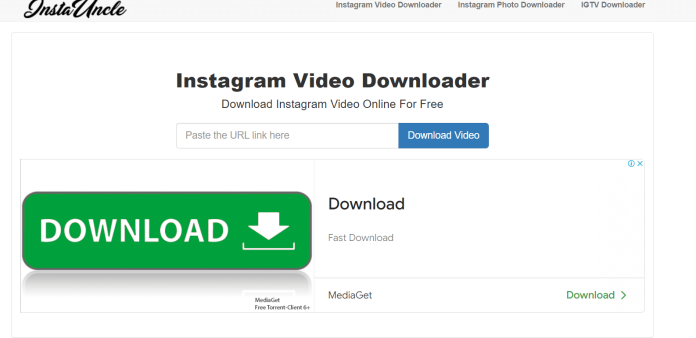
เครื่องมือออนไลน์นี้ให้คุณดาวน์โหลดวิดีโอ IGTV ได้โดยตรงจากคอมพิวเตอร์ของคุณ มันทำงานเหมือนกับซอฟต์แวร์อื่น ๆ ในรายการนี้ ทำงานโดยการคัดลอกและวาง URL ลงในวิดีโอ
นอกเหนือจากการใช้แอปของบุคคลที่สามและผู้ให้บริการออนไลน์เพื่อดาวน์โหลดวิดีโอบน Instagram แล้ว คุณยังสามารถใช้ส่วนขยาย Chrome ได้อีกด้วย DownAlbum เป็นตัวอย่าง ส่วนขยาย Chrome ให้คุณดาวน์โหลดเรื่องราว รูปภาพ หรือวิดีโอจาก Instagram ได้โดยตรง แอปพลิเคชั่นอินสตาแกรม
รับบริการออกแบบกราฟิกและวิดีโอไม่จำกัดบน RemotePik จองรุ่นทดลองใช้ฟรี
เพื่อให้คุณไม่พลาดข่าวสารล่าสุดเกี่ยวกับอีคอมเมิร์ซและ Amazon โปรดสมัครรับจดหมายข่าวของเราที่ www.cruxfinder.com
